Як змінити настройки синхронізації OneDrive у Windows 10, 8.1
Раніше Microsoft була змушена перейменувати свою службу хмарних сховищ SkyDrive у OneDrive. І крім зміни бренду, ви можете обрати кілька нових варіантів, і сьогодні ми поговоримо про налаштування синхронізації.

Оскільки OneDrive є сховищем за промовчанням, корпорація Майкрософт вирішила впровадити її глибоко в Windows 10, особливо в Windows 8.1. У Windows 10, Windows 8.1, у мене є відчуття, що не було так багато варіантів для синхронізації з цим хмарним сховищем, але я можу помилятися. Назва - "OneDrive" розумно підібрана, так як вона носить назву з OneNote, а також в стилі нової концепції "One Windows" від Microsoft. Але давайте подивимося, як можна змінити параметри для синхронізації One Drive, а також пояснити, що вони означають.
- ЧИТАЙТЕ ТАКОЖ: Як завантажити документи, зображення з OneDrive
Як змінити настройки синхронізації OneDrive?
- Відкрийте панель "Приналежності пошуку", перейдіть до правого верхнього кута або натисніть логотип Windows + клавішу W
- Введіть параметри ПК
- Потім виберіть OneDrive
- Звідси виберіть Параметри синхронізації
Тепер ви матимете доступ до багатьох функцій, які можна вимкнути, або залишити їх, як вони є, за замовчуванням. Отже, звідси ви можете синхронізувати з обліковим записом OneDrive купу речей, і тут вони зареєстровані:

- Налаштування ПК - ви можете синхронізувати настройки настільного комп'ютера або планшета Windows 8.1 на всіх ваших пристроях.
- Стартовий екран - ваші плитки та макети
- Зовнішній вигляд - Кольори, фон, замки та фотографії
- Персоналізація робочого столу - теми, панель завдань, висока контрастність
- Програми - список встановлених програм, а також налаштування та покупки в програмах
- Веб-браузер - вибране, відкриті вкладки, домашні сторінки, історія та параметри сторінки
- Паролі - інформація про вхід для програм, веб-сайтів, мереж і домашньої групи
- Мовні налаштування - введення з клавіатури, мова дисплея, особистий словник
- Легкість доступу - оповідач, лупа
- Інші настройки Windows - Провідник файлів, миша, принтери
Зміна параметрів синхронізації OneDrive у Windows 10
Давайте подивимося, як можна змінити налаштування OneDrive у Windows 10. Нижче наведено кроки:
- Виберіть значок OneDrive на панелі завдань
- Виберіть Додатк
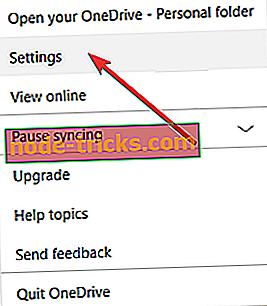
- Натисніть вкладку Обліковий запис> Вибрати папки.
- Діалогове вікно "Синхронізувати файли OneDrive до цього ПК" тепер має бути доступним на екрані
- Зніміть прапорці з папок, які ви не хочете синхронізувати з комп'ютером> натисніть ОК. Якщо потрібно синхронізувати всі папки, виберіть параметр "Зробити всі файли доступними".

Крім того, окрім усього цього, ви також можете скопіювати їх на свій обліковий запис OneDrive.
Говорячи про хмарне сховище, ви також можете ознайомитися з цим посібником з кращих рішень для хмарних сховищ, які будуть використовуватися в 2018 році. Є також ряд децентралізованих рішень для зберігання хмар, якщо ви хочете зберегти ваші файли як приватні та безпечні.
Я сподіваюся, що це вам дуже допомогло, тому залишайтеся підписками на більш корисні поради щодо Windows 10, Windows 8.1.
Примітка редактора: Ця посада спочатку була опублікована в квітні 2014 року і з тих пір оновилася на свіжість і точність.

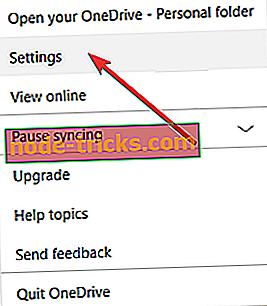

!["Windows виявив конфлікт IP-адреси" [Виправити]](https://node-tricks.com/img/windows/526/windows-has-detected-an-ip-address-conflict.jpg)


![Топ-6 корпоративних рішень VPN для підвищення вашого бізнесу [2019 Список]](https://node-tricks.com/img/vpn/237/top-6-corporate-vpn-solutions-boost-your-business-2.png)


